Windows Movie Maker-ის საუკეთესო ალტერნატივები
Microsoft-მა დაასრულა თავისი უფასო პროგრამული უზრუნველყოფის ნაკრები, Windows Essentials. იგი მოიცავდა სხვადასხვა პროგრამებს, მათ შორის ბლოგის წერის პროგრამას, გაუქმებულ MSN Messenger-ს, Windows Live Mail-ს და Movie Maker-ს. Movie Maker-მა გააადვილა ვიდეოს ძირითადი რედაქტირების გაკეთება. Movie Maker-ის საშუალებით შეგიძლიათ დაამატოთ შესავალი ეკრანი, კრედიტები, საუნდტრეკი, ვიდეოს ნაწილების ამოჭრა, ვიზუალური ფილტრების დამატება და შემდეგ ეს ვიდეოების გაზიარება ფეისბუქი, YouTube, ვიმეო, და Flickr.
თუ ჯერ კიდევ გაქვთ Movie Maker, შეგიძლიათ გააგრძელოთ მისი გამოყენება, მაგრამ თუ პროგრამა არ მუშაობს სწორად ან მიიღებთ ახალ კომპიუტერს და ვერ გადაიტანთ პროგრამას, მასზე წვდომა არ გექნებათ.
აი, გადახედეთ პროგრამებს, რომლებიც საუკეთესო არჩევანია მათთვის, ვინც ცდილობს ჩაანაცვლოს Movie Maker-ის შესაძლებლობები, მათ შორის ყველაზე მნიშვნელოვანი ფუნქცია: ეს აპები უფასოა.
01
04-დან
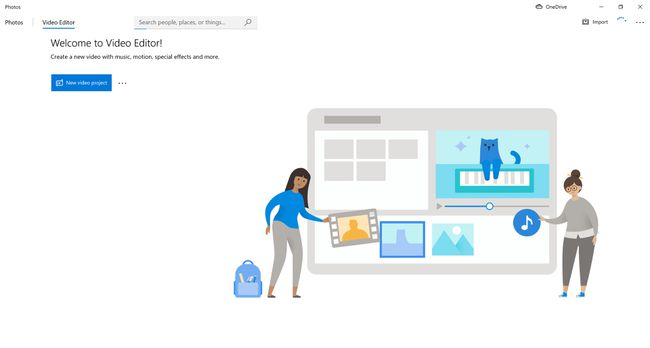
რაც მოგვწონს
მოსახერხებელი ინტერფეისი.
შექმენით ალბომები ავტომატურად.
მარტივია ფოტოების დათვალიერება და ძიება.
რაც არ მოგვწონს
შერჩევითი ფოკუსის ან პანორამის შეკერვის მხარდაჭერა არ არის.
Windows 10-ში მოთავსებულია Microsoft Photos აპის ვიდეო რედაქტორი, რომელიც ცვლის Movie Maker-ს. ეფექტები და გადასვლები გაუმჯობესებულია Movie Maker-თან შედარებით. თუმცა, თქვენ არ გაქვთ ამდენი კონტროლი, რადგან მრავალ ტრეკის ვადები არ არის ხელმისაწვდომი.
გამოიყენეთ ის ფოტოების და ვიდეოების არჩევით და თანმიმდევრობით დაყენებით. შემდეგ, მორთეთ ვიდეო კლიპები და გამოიყენეთ ფილტრები, მოძრაობის ეფექტები და სათაურები. თქვენ შეგიძლიათ 3D ეფექტებიც კი დაამატოთ თქვენს ვიდეოს. ბოლოს დაამატეთ საუნდტრეკი და თქვენ გაქვთ დასრულებული პროექტი.
დამწყები და Movie Maker-ის ყოფილი ფანები დააფასებენ, რამდენად მარტივია Microsoft Photos-ის გამოყენება მათი ვიდეო რედაქტირების პროექტებისთვის. თქვენი ვიდეოს შენახვის შემდეგ, შეგიძლიათ გააზიაროთ იგი ფოსტაზე ან OneNote ან ატვირთეთ ვიდეო თქვენს საყვარელ სოციალურ მედიაში.
Microsoft Photos თავსებადია Windows 10 და 8-თან.
02
04-დან
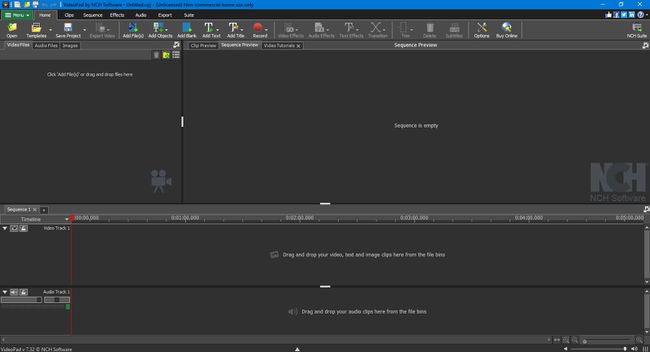
რაც მოგვწონს
თავსებადია დამატებით ინსტრუმენტებთან გაფართოებული აუდიო მიქსისა და ფოტო რედაქტირებისთვის.
საშუალებას აძლევს ტრეკების შეუზღუდავი რედაქტირებას.
რაც არ მოგვწონს
აკლია ჩაშენებული თემები და შაბლონები.
ვიდეოს ან სლაიდშოუს ავტომატური შემქმნელები არ არის.
VideoPad Video Editor NCH-დან არ ჰგავს Movie Maker-ს, მაგრამ ეს არის ძლიერი პროგრამა, რომელიც შეგიძლიათ გამოიყენოთ სახლის ვიდეოს რედაქტირებისთვის და მასთან ერთად მუსიკალური ტრეკის ჩასართავად.
VideoPad-ის ინტერფეისის ზედა ნაწილში ნახავთ ძირითად რედაქტირების ბრძანებებს, როგორიცაა ტექსტის დამატება, ცვლილებების გაუქმება და ხელახალი გაკეთება და ცარიელი კლიპების დამატება. ეკრანის ჩაწერის ფუნქციაც კი არსებობს, თუ გსურთ ეკრანის კადრების შექმნა.
VideoPad ასევე გთავაზობთ აუდიო და ვიდეო ეფექტებს, როგორიცაა როტაცია, რყევა, მოძრაობის დაბინდვა, გადატანა და მასშტაბირება და სხვა. გარდა ამისა, არის აუდიო ეფექტები, როგორიცაა დამახინჯება, გაძლიერება, გაქრობა და ა.შ. მას ასევე აქვს გადასვლები გაცვეთისა და გაქრობის მიზნით ყველა სახის შაბლონის გამოყენებით.
ნებისმიერი სხვა პროგრამის მსგავსად, თქვენ უნდა ისწავლოთ VideoPad-ის თვისებები, რათა გაიგოთ, როგორ მუშაობს ის და როგორ აურიოთ ელემენტები.
მიუხედავად ამისა, ცოტა მოთმინებითა და სურვილით მიმართეთ ონლაინ მომხმარებლის სახელმძღვანელოს, შეგიძლიათ ამოქმედოთ რამდენიმე წუთში. თუ არ იცით როგორ გამოიყენოთ ფუნქცია, NCH-ს აქვს სასარგებლო ვიდეო გაკვეთილები.
VideoPad გთავაზობთ გაზიარების ვარიანტებს თქვენი ვიდეოს YouTube-ზე, OneDrive-ზე გასაგზავნად, Dropbox, და გუგლ დრაივი როდესაც თქვენი პროექტი დასრულდება.
VideoPad-ს აქვს ეტაპობრივი ფასიანი ვარიანტები და არ აქვეყნებს თავის უფასო ვარიანტს რეკლამას, მაგრამ შეგიძლიათ ჩამოტვირთოთ VideoPad და გამოიყენოთ იგი უფასოდ, სანამ მას იყენებთ არაკომერციული გამოყენებისთვის.
Video Pad ვიდეო რედაქტორი თავსებადია Windows 10, 8.1, 8, 7, Vista და Mac OS X 10.5 ან უფრო მაღალი.
03
04-დან
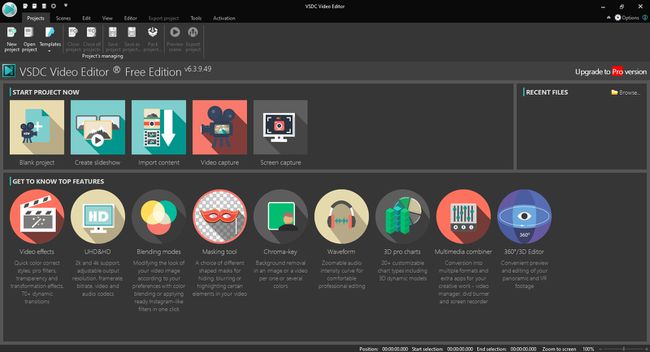
რაც მოგვწონს
მხარს უჭერს 4K გამომავალს და რედაქტირებას.
ძალიან მსუბუქი მონტაჟი.
ერთი დაწკაპუნებით გამომავალი ფორმატები უმეტეს სოციალური მედიის საიტებისთვის.
რაც არ მოგვწონს
ვიდეოების გადახედვა ვერ ხერხდება დროის ხაზის რედაქტორში.
მულტი-კამერის, მოძრაობის თვალთვალის ან 3D-ის მხარდაჭერა არ არის.
VSDC ვიდეო რედაქტორის უფასო გამოცემა იწყება მრავალი ვარიანტით, როგორიცაა ცარიელი პროექტი, სლაიდშოუს შექმნა, შინაარსის იმპორტი, ვიდეოს გადაღება ან ეკრანის გადაღება. ასევე არის დიდი ეკრანი, რომელიც გთხოვთ განაახლოთ ფასიან ვერსიაზე ყოველ ჯერზე პროგრამის გახსნისას. დახურეთ ან აირჩიეთ განაგრძეთ უგულებელყოფა.
ვინც ამუშავებს ვიდეოს, უმარტივესი გზაა არჩევა შინაარსის იმპორტი და აირჩიეთ ვიდეო, რომლის რედაქტირება გსურთ თქვენი მყარი დისკიდან. როგორც კი დაიწყებთ მუშაობას, დაინახავთ, რომ VSDC უფრო რთულია, ვიდრე Movie Maker, მაგრამ თუ ღილაკზე გადახვევთ, ის გეტყვით მის სახელს.
ფუნქციები, რომლებსაც გამოიყენებთ, მოიცავს ფილტრებს, ვიდეო ეფექტებს, აუდიო ეფექტებს, მუსიკის დამატებას, ვიდეოების მორთვას და ტექსტის ან სუბტიტრების დამატებას. ერთი რამ, რაც სასიამოვნოა VSDC-სთან დაკავშირებით, არის ის, რომ ადვილია გადაიტანო წერტილი, საიდანაც იწყება თქვენი მუსიკალური სიმღერა. ასე რომ, თუ გსურთ, რომ ის დაიწყოს ვიდეოს გაშვებიდან რამდენიმე წამის შემდეგ, დააწკაპუნეთ და გადაიტანეთ ზოლი, რომელიც წარმოადგენს აუდიო ფაილს.
მას შემდეგ რაც დააყენებთ თქვენს პროექტს ისე, როგორც გსურთ, შეგიძლიათ მისი ექსპორტი კონკრეტული ვიდეო ფორმატის გამოყენებით და შეცვალოთ გარჩევადობა ეკრანის კონკრეტული ზომისთვის, როგორიცაა კომპიუტერი, iPhone, ვებ, DVD და სხვა.
VSDC ვიდეო რედაქტორი თავსებადია Windows 10, 8, 7 და Vista-თან.
04
04-დან
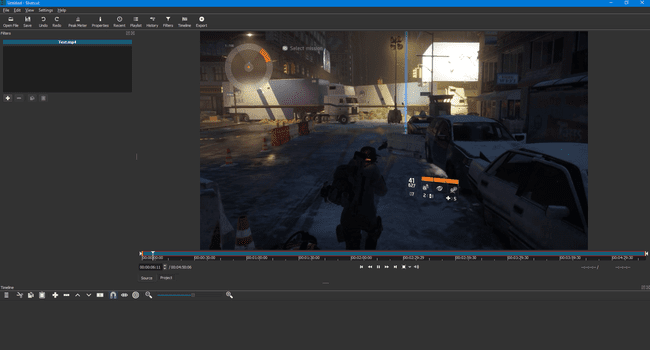
რაც მოგვწონს
გასაკვირი რაოდენობის ფუნქციები უფასო პროგრამისთვის.
მხარს უჭერს მრავალი გამომავალი ფორმატს.
რაც არ მოგვწონს
გადასვლების შეზღუდული არჩევანი.
ინტერფეისი შეიძლება საშიში იყოს გამოუცდელი მომხმარებლებისთვის.
თუ თქვენ ეძებთ რაღაც უფრო რთულს, ვიდრე Movie Maker, მაგრამ მაინც მარტივი გამოსაყენებელი და გასაგები, გადახედეთ Shotcut-ს. ამ უფასო, ღია კოდის პროგრამას აქვს ძირითადი ინტერფეისი ფანჯრის ზედა ნაწილში, სხვადასხვა ფუნქციებით, მათ შორის დროის ხაზის ხედით და ფილტრებით, როგორიცაა აუდიო და ვიდეოს ჩამქრალი და გაცვეთილი. სხვა ვიდეო რედაქტირების პროგრამების მსგავსად, შეგიძლიათ დააყენოთ საწყისი და დასასრული წერტილები დროის მრიცხველზე მთავარ სამუშაო ფანჯარაში.
ეს პროგრამა არ არის ისეთი მარტივი გამოსაყენებელი ან გასაგები, როგორც Movie Maker. მიუხედავად ამისა, მცირე დროით, შეგიძლიათ გაერკვნენ. მაგალითად, თუ გსურთ ფილტრის დამატება, აირჩიეთ ფილტრები, და შემდეგ გვერდითა ზოლში, რომელიც გამოჩნდება, აირჩიეთ პლუს ღილაკი. ეს უზრუნველყოფს ფილტრების დიდ მენიუს, რომელიც იყოფა სამ კატეგორიად: რჩეულები, ვიდეო და აუდიო. Shotcut-ს შეუძლია დაამატოს ეს ავტომატური ფილტრები და თქვენი ცვლილებები დაუყოვნებლივ აისახოს.
Shotcut-ს არ გააჩნია რაიმე მარტივი ატვირთვის ფუნქცია პოპულარულ ვებ სერვისებზე, მაგრამ ის საშუალებას გაძლევთ თქვენი ვიდეოს ექსპორტი მრავალ ფორმატში, ჩვეულებრივიდან MP4 ფაილები უძრავ სურათებზე JPEG ან PNG ფორმატები.
Shotcut თავსებადია Windows 10, 8.1, 8 და 7-თან.
